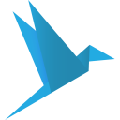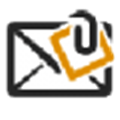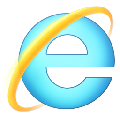Adblock Plus是一款适用于谷歌浏览器的广告拦截屏蔽插件,可以帮助用户对浏览器中可能遇到的广告进行屏蔽,用户将完全看不到广告,仿佛广告没有出现过一样。
软件介绍
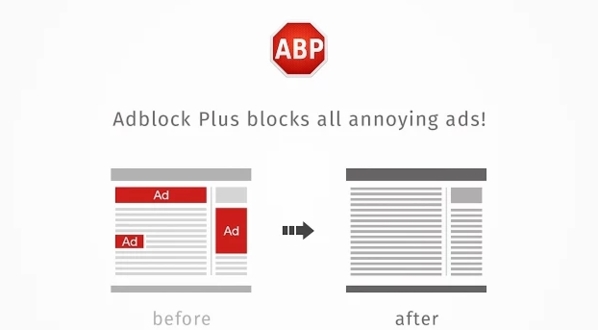
Adblock Plus是一款超强的广告拦截插件,除了适用于Chrome谷歌浏览器之外,还能适配Firefox,QQ浏览器,edge浏览器等。在浏览器中安装插件之后,插件会自动运行,每当网页中将出现广告时,软件会自动屏蔽掉页面的广告将其和空白页合并,就像广告从没出现一样。除了广告屏蔽之外,插件还提供拦截恶意软件、屏蔽社交网站等实用的功能,让你的浏览体验大幅度上升。
点击下载:Adblock Plus安卓插件
软件功能
1.过滤广告
2.允许可接受的广告
3.禁止跟踪
4.禁止恶意域名
5.禁止社交媒体按钮
安装方法
这里小编以谷歌浏览器为例。
1、首先用户点击谷歌浏览器右上角的自定义及控制按钮,在下拉框中选择工具选项,然后点击扩展程序来启动Chrome浏览器的扩展管理器页面。
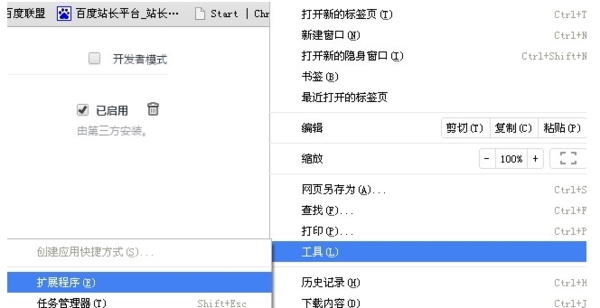
2.在打开的谷歌浏览器的扩展管理器中用户可以看到一些已经安装程序的Chrome插件,或者一个Chrome插件也没有。
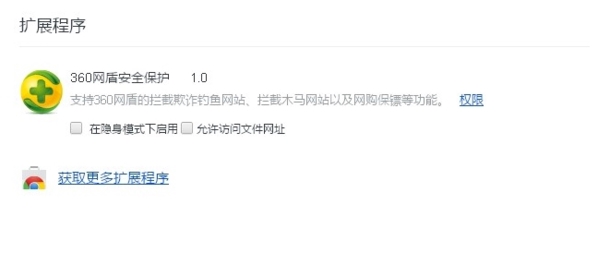
3.找到自己已经下载好的Chrome离线安装文件xxx.crx,然后将其从资源管理器中拖动到Chrome的扩展管理界面中,这时候用户会发现在扩展管理器的中央部分中会多出一个”拖动以安装“的插件按钮。
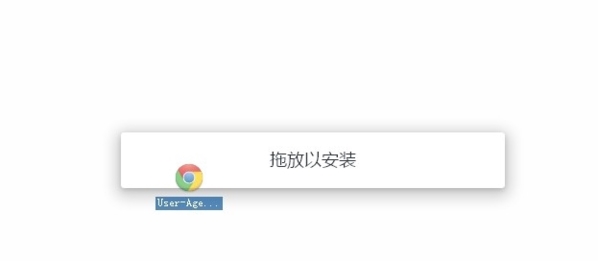
4.松开鼠标就可以把当前正在拖动的插件安装到谷歌浏览器中去,但是谷歌考虑用户的安全隐私,在用户松开鼠标后还会给予用户一个确认安装的提示。
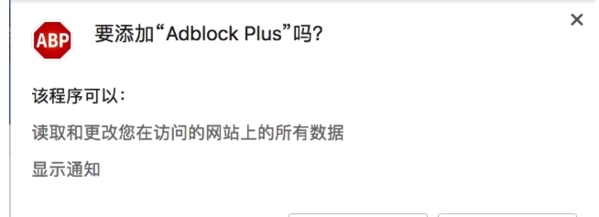
5.用户这时候只需要点击添加按钮就可以把该离线Chrome插件安装到谷歌浏览器中去,安装成功以后该插件会立即显示在浏览器右上角(如果有插件按钮的话),如果没有插件按钮的话,用户还可以通过Chrome扩展管理器找到已经安装的插件。
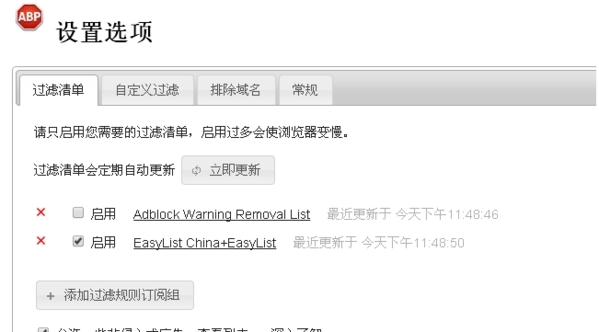
怎么取消屏蔽
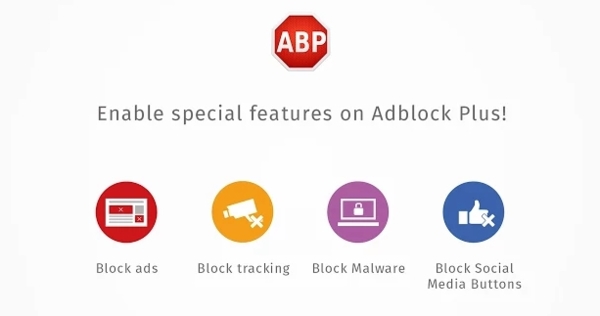
很多的用户在一些页面上有重要信息的广告,用户不想屏蔽这些广告,那么该怎么取消插件的屏蔽功能呢?下面小编为大家带来几种取消屏蔽的方法。
一:暂时关闭插件
1、直接暂时性的关闭Adblock Plus插件,这样所有的页面广告都不会再进行屏蔽了。
2、先左键点击插件,然后关闭插件的开关即可
二:设置网页白名单
1、点击插件打开菜单
2、在菜单中有一个 【在xxxx禁用adblock plus】、【仅在本页禁用adblock plus】的选项
3、我们设置要取消屏蔽的页面即可。
怎么添加过滤规则
1、打开Chrome
2、进入chrome://extensions/
3、点击ABP项目中的【选项】
4、切换到【自定义过滤】
5、添加规则即可
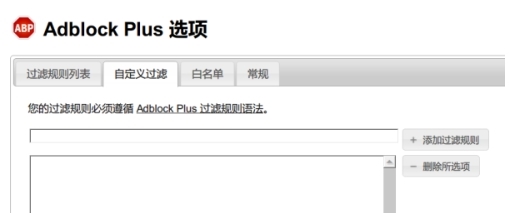
更新日志
1、修复了BUG
2、提升了用户使用体验
3、加入了新的屏蔽规则,屏蔽更加有效。